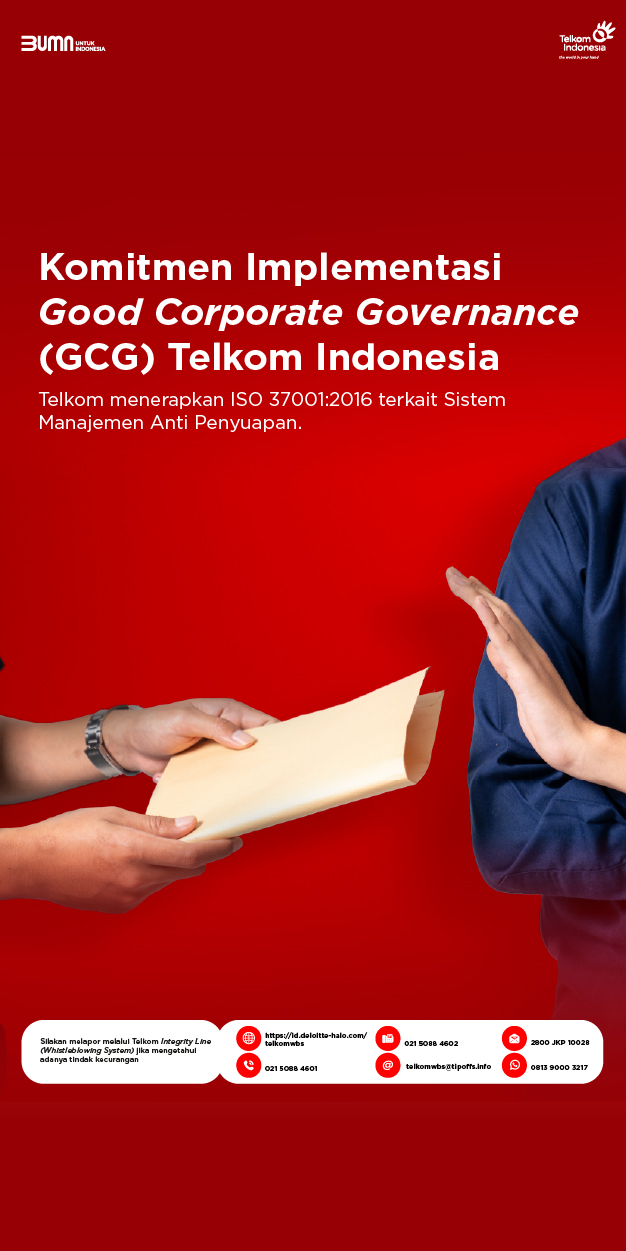PC Komputer atau laptop memang bisa dikatakan menjadi barang yang wajib dimiliki di era teknologi saat ini. Perangkat ini hadir dengan segudang fungsi dan kegunaan bahkan untuk membantu pekerjaan manusia.
Komputer/laptop tidak bergitu saja dapat digunakan, karena diharuskan untuk menggunakan sistem operasi seperti Windows dan Linux. Walaupun memang lebih banyak orang lebih memilik Windows yang berbayar ketimbang linux yang gratis.
Jika Sobat adalah pengguna OS Windows 10, sebaiknya jangan terlalu tenang dan merasa aman, walaupun OS ini versi berbayar bukan berarti tidak memiliki masalah, karena semua sistem pasti ada kendala walaupun tidak kita ketahui kapan itu akan terjadi.
Nah kalau Sobat sedang mengalami masalah pada sistem OS Windows, salah satu solusi cepat adalah dengan menggunakan fitur RESTORE yang ada pada Windows 10.
Sebelum Sobat mengetahui cara dari fitur tersebut, perlu diketahui terlebih dahulu, Restore adalah fitur yang disediakan untuk memulihkan atau mengembalikan sistem ke pengaturan sebelumnya, kalau di HP biasanya disebut kembali ke setelan pabrik.
Dengan dikembalikannya sistem kepengaturan sebelumnya, tentunya sistem yang tadinya rusak akan dikembalikan ke sistem sebelumnya yang belum terjadi kerusakan.
Bagaimana sih contohnya?
Nah contohnya, misalnya saat ini tanggal 2 Desember 2020, sobat sedang meggunakan computer atau laptop, dan laptop sobat terjadi error atau gangguan yang tidak sobat ketahui penyebabnya, nah pasti sobat ingin memperbaikinya bukan agar tidak error? Maka disini Sobat bisa gunakan fitur restore untuk mengembalikan system ke tanggal sebelumnya, misal tanggal 29 november 2020 ketika system aman dan tidak terjadi error. Jadi nantinya system sobat akan kembali seperti system saat tanggal 29 November 2020. Canggih bukan?
Apakah Data Akan Terhapus Semua?
Memang kalau berbicara tentang data, nampaknya agak riskan. Namun tenang saja, data-data atau folder sobat akan tetap aman kok alias tidak terhapus. Namun disini yang terhapus adalah aplikasi yang terinstall. Yup namanya juga mengembalikan system.
Tapi agar sobat merasa aman, sobat sebaiknya back up data-data sobat terlebih dahuu untuk meinimalisir kesalahan terhapusnya data. Kalau aplikasi tidak masalah kan, sobat hanya perlu menginstall kembali.
Cara Membuat Restore Point di Windows 10
- Pertama-tama silahkan sobat buka terlebih dahulu Windows Explorer. Agar lebih cepat dan mudah, sobat bisa klik kanan pada tombol Start, Lalu sobat bisa pilih File Explorer.
- Selanjutnya, sobat bisa klik kanan pada menu This PC.
- Disini sobat bisa lihat pada sisi kiri layar dan pilih System Protection.
- Jika sudah, sobat bisa klik Local Disk C: (drive yang tempat windows terpasang).
- Lalu sobat bisa pilih Create.
- Jika sobat sudah klik Create a restore point. Sobat silahkan deh beri nama poin restore ini sesuai dengan kebutuhan sobat.
- Nah selanjutnya sobat bisa klik tombol Create yang tersedia.
- Disini sobat bisa menunggu loading selama proses berlangsung jika sekiranya sudah, sobat bisa klik Close saja.
- Yup, system restore sobat berhasil dibuat! Sobat bisa menggunakannya.
Namun sobat perlu ketahui, jika sobat terdapat error saat membuat restore point, sobat bisa ikuti langkah ini :
- Sobat bisa buka System Protection seperti cara diatas sebelumnya yang sudah dijelaskan
- Sobat bisa klik Local Disk C:
- Disini sobat bisa klik tombol Configure
- Langkah selanjutnya sobat bisa aktifkan Turn On System Protection
- Lalu disini sobat bisa atur Max Usage sesuai kebutuhan sobat.
- Jika sekiranya sudah, sobat silahkan klik OK saja.
Restore System Windows Sobat ke Tanggal Sebelumnya
Nah disini adalah kuncinya, sobat bisa me-restore system windows sobat dengan mudah dan cepat lho!
Berikut langkah-langkah yang harus sobat ikuti:
- Pertama, silahkan sobat untuk klik kanan pada tombol start atau ikon windows.
- Jika sudah nantinya akan muncul beberapa piihn, silahkan sobat pilih “File Explorer”
- Selanjutnya sobat bisa klik kanan pada “This PC”
- Lalu sobat bisa klik “Properties” dan lanjut dengan mengklik “System Protection”
- Nah pada halaman ini, sobat bisa temukan “System Restore” dan silahkan klik.
- Jika sudah masuk, sobat langsung klik tombol next saja.
- Nah disini sobat bisa pilih restore point yang sudah sobat buat tadi, langsung sobat klik dan next saja ya!
- Lalu tinggal sobat klik Finish saja ya!
- Disini sobat harus menunggu proses yang sedang berjalan. Jangan di Close ya!
- Jika sudah selesai, laptop akan me-restart secara otomatis.
- Selesai!
Bisakah Menggunakan System Restore Ketika Komputer Tidak Bisa Booting?
Jawabannya bisa! Sobat tetap bisa menggunakan System Restore meskipun kmputer sobat sedang Stuck atau tidak bisa di operasikan sama sekali. Sobat bisa menggunakan System Restore dengan menggunakan fitur REPAIR.
Bagaimana caranya?
- Pertama, silahkan sobat hidupkan atau nyalakan komputer atau laptop sobat terlebih dahulu.
- Selanjutnya Setelah sobat lewat layar BIOS, disini sobat bisa tekan tombol F8 berkali-kali hingga muncul halaman.
- Jika sudah muncul halaman., sobat disini bisa pilih “Repair Your Computer”.
- Yup, sobat tinggal tunggu loading-nya.
- Jika sudah, selanjutnya sobat bisa pilih opsi “System Restore”.
- Nah sobat silahkan deh ikuti alur diatas yang sudah kami jelaskan. Caranya hamper sama kok! Sobat tidak perlu khawatir akan sulit.
- Selesai!
Baca Juga : Cara Mengatasi Disk Usage 100% Dengan Mudah!
Akhir Kata
Bagaimana? Cukup mudah dan cepat bukan cara untuk restore Sistem Windows 10 ? Sobat bisa ikuti langkah-langkah diatas secara benar supaya proses restore berhasil. Okedeh, selamat mencoba!
Spesialisasinya pada Android dan aplikasi mobile telah membantu banyak pengguna dalam memahami dan memaksimalkan penggunaan teknologi ini dalam kehidupan sehari-hari. Dengan gaya penulisan yang informatif dan mudah dimengerti, Indra telah menjadi referensi bagi banyak orang yang mencari informasi tentang Android dan aplikasi mobile.